Cómo instalar Minecraft Server en RHEL 8 Linux
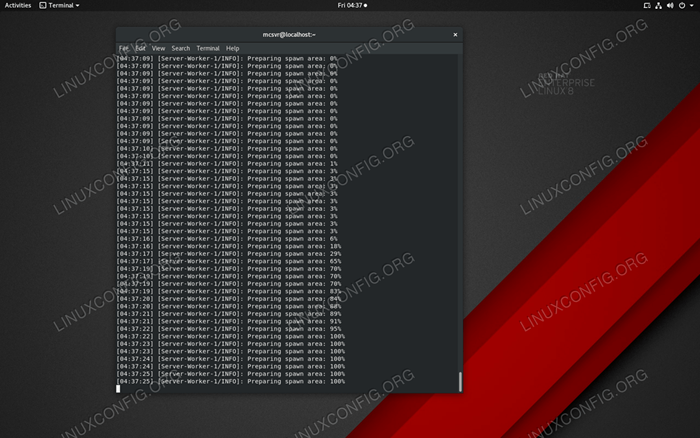
- 3139
- 873
- Carmen Casillas
Minecraft sigue siendo un juego popular en estos días. La simplicidad de sus gráficos tenía un atractivo para jugadores de todas las edades y hay muchos cientos de miles de jugadores en todo el mundo, la mayoría de ellos jugando en servidores en línea. Pero ¿sabía que puede crear su propio servidor Minecraft utilizando Redhat Enterprise Linux 8? Aquí hay un cómo enseñarte exactamente cómo hacerlo.
En este tutorial aprenderás:
- Cómo instalar Java
- Cómo descargar y ejecutar un servidor de Minecraft
- Cómo crear un usuario para el servidor Minecraft
- Cómo abrir el puerto de Minecraft
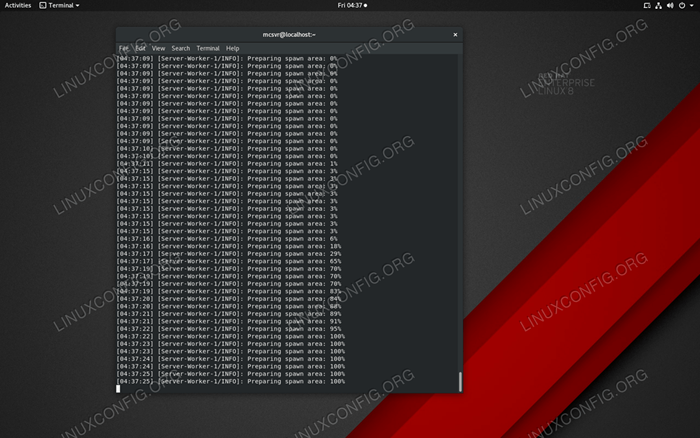 Un servidor de Minecraft que se ejecuta en RHEL 8.
Un servidor de Minecraft que se ejecuta en RHEL 8. Requisitos y convenciones de software utilizados
| Categoría | Requisitos, convenciones o versión de software utilizada |
|---|---|
| Sistema | Redhat Enterprise Linux 8.0 |
| Software | Java |
| Software | Archivo jar del servidor de minecraft |
| Otro | Acceso privilegiado a su sistema Linux como root o a través del sudo dominio. |
| Convenciones | # - requiere que los comandos de Linux dados se ejecuten con privilegios raíz directamente como un usuario raíz o mediante el uso de sudo dominiops - Requiere que los comandos de Linux dados se ejecuten como un usuario regular no privilegiado |
Instalemos algunas cosas primero
El juego se ejecuta en Java y el servidor de Minecraft también requiere que Java se ejecute. Entonces instalaremos Java en Rhel 8 usando la ventana Terminal:
$ sudo dnf install java-1.8.0-Openjdk sin cabeza.x86_64
Es más seguro crear un nuevo usuario solo para el servidor de Minecraft. Llamaremos a este usuario MCSVR:
$ sudo adduser mcsvr
Ahora necesitamos crear una contraseña para este usuario:
$ sudo passwd mcsvr
Cuando se le solicite, ingrese una contraseña para el usuario del servidor que acaba de crear. Si iptables aún no está instalado, lo instalaremos con
$ sudo dnf install iPtables
Inicie sesión como el MCSVR usuario que creó anteriormente usando
$ Su McSvr
y cambiar el activo directorio al MCSVR Carpeta de inicio del usuario:
$ CD ~
Configuración del servidor Minecraft
Descargue el último servidor de Minecraft FRASCO presentar con
$ wget -c https: // Launcher.mojang.com/v1/objetos/F1A0073671057F01AA843443FEF34330281333CE/servidor.frasco
y hacer este archivo ejecutable con
$ chmod +x servidor.frasco
Ahora puede iniciar el servidor Minecraft por primera vez usando
$ java -xmx1024m -xms1024m -jar servidor.jar nogui
La primera vez que ejecuta el servidor creará un eula.TXT archivo que necesita ser modificado. Editar este archivo para que el
eula = falso
Línea de lectura
eula = verdadero
Esto le informará al servidor Minecraft que acepta el acuerdo de licencia de usuario final y, por lo tanto, podrá volver a ejecutar el servidor, esta vez con éxito.
Permitiendo el acceso al servidor
Por defecto, el servidor Minecraft se ejecuta en el puerto 25565. Necesitamos abrir este puerto para que usted y sus amigos puedan conectarse al servidor. Haz esto con la ayuda de iptables. Convertirse raíz:
$ su -
y abrir el 25565 puerto con
# iptables -I Entrada -p TCP --DPort 25565 - -Syn -J Aceptar
Para poder mantener este puerto abierto después de un reinicio, necesitamos hacer estos cambios permanentes:
# iptables-save>/etc/sysconfig/iptables
Conclusión
Ahora que todo está hecho, puedes volver al MCSVR usuario y inicie el servidor Minecraft nuevamente:
# Su McSvr $ CD ~ $ java -xmx1024m -xms1024m -jar servidor.jar nogui
El Nogui El parámetro le dice al servidor que se ejecute en modo de línea de comandos. El -Xmx1024m y -XMS1024M Parámetros le dan al servidor que use 1 GB de RAM: la cantidad mínima recomendada por los desarrolladores del juego. Todo lo que tienes que hacer ahora es lanzar el juego con tus amigos y usar 127.0.0.1 Como dirección del servidor para conectarse al servidor Minecraft en ejecución que acaba de crear.
Tutoriales de Linux relacionados:
- Ubuntu 20.04 Configuración del servidor de Minecraft
- Cosas para instalar en Ubuntu 20.04
- Ubuntu 22.04 Configuración del servidor de Minecraft
- Linux: instalar Java
- Instalación de Oracle Java en Ubuntu 20.04 fossa focal Linux
- Cómo instalar Java en Manjaro Linux
- Cosas que hacer después de instalar Ubuntu 20.04 fossa focal Linux
- Cosas para instalar en Ubuntu 22.04
- Cómo instalar Minecraft en Manjaro
- Descarga de Linux
- « Cómo instalar Asterisk en Rhel 8 / Centos 8 Linux
- Cómo instalar el servidor DNS en Rhel 8 / Centos 8 Linux »

